indesign中怎么做辅助线和查看编辑辅助线
来源:网络收集 点击: 时间:2024-07-28【导读】:
indesign中怎么做辅助线和查看编辑辅助线工具/原料moreindesign CS6(各种版本)方法/步骤1/14分步阅读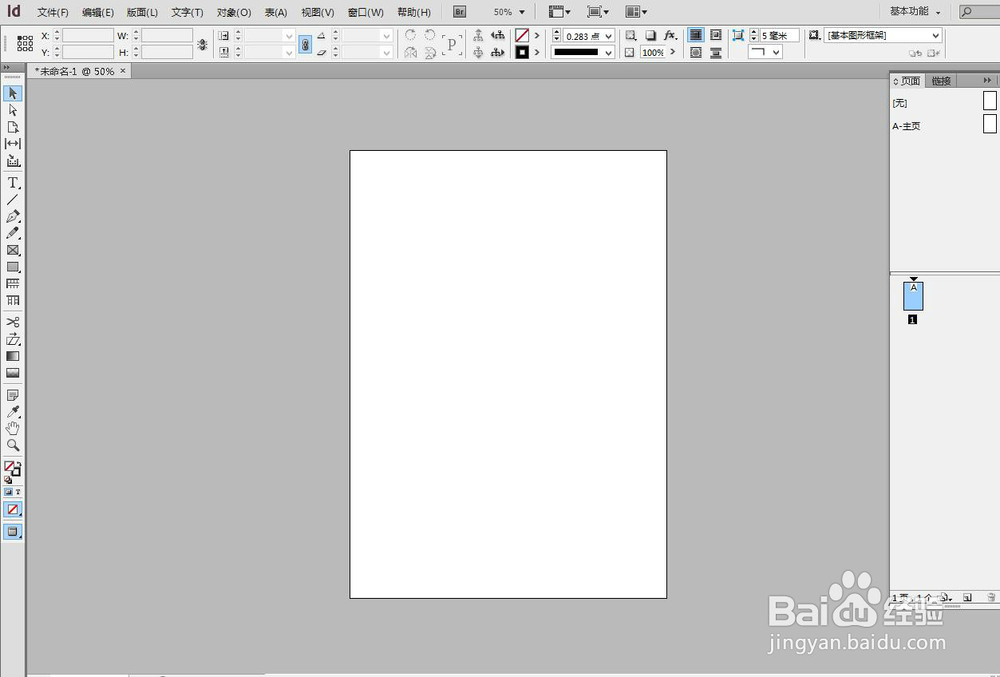 2/14
2/14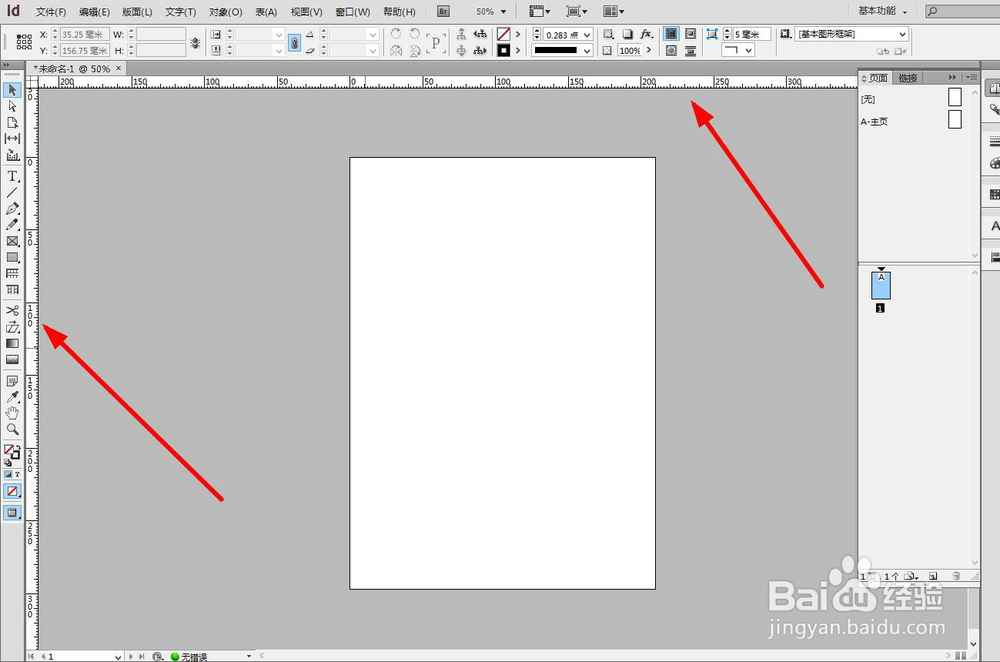 3/14
3/14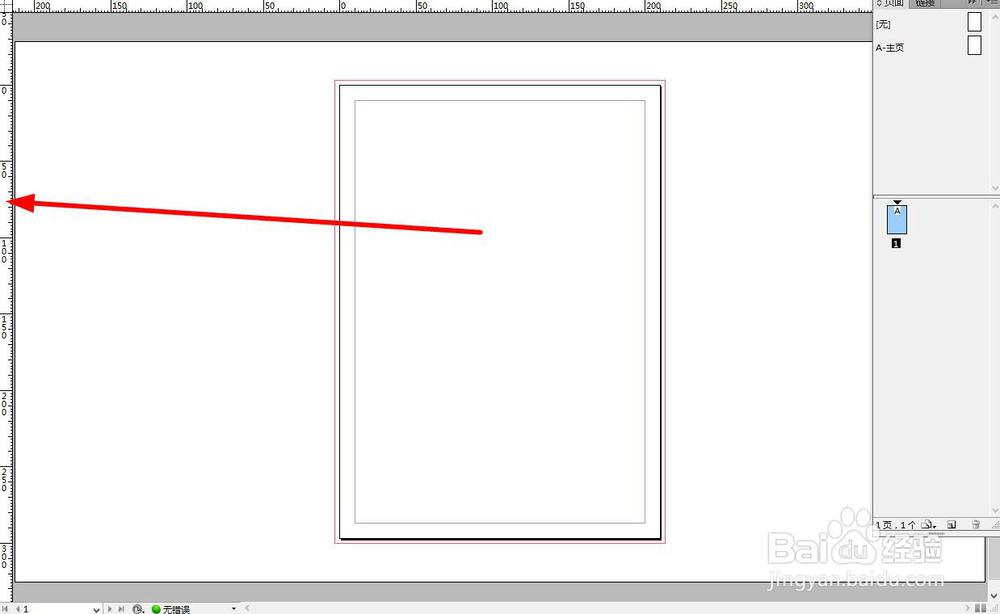
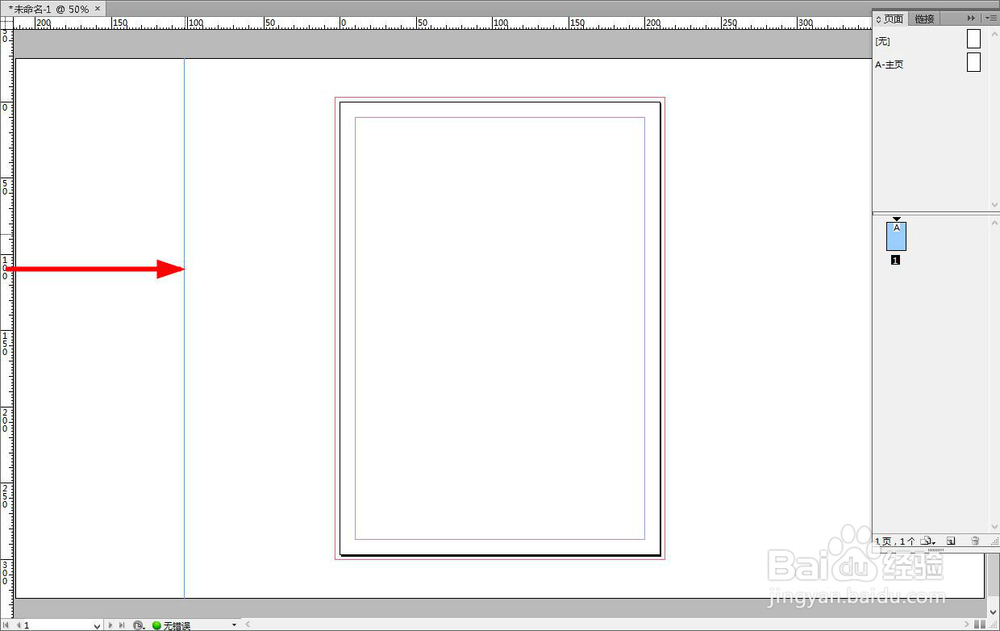 4/14
4/14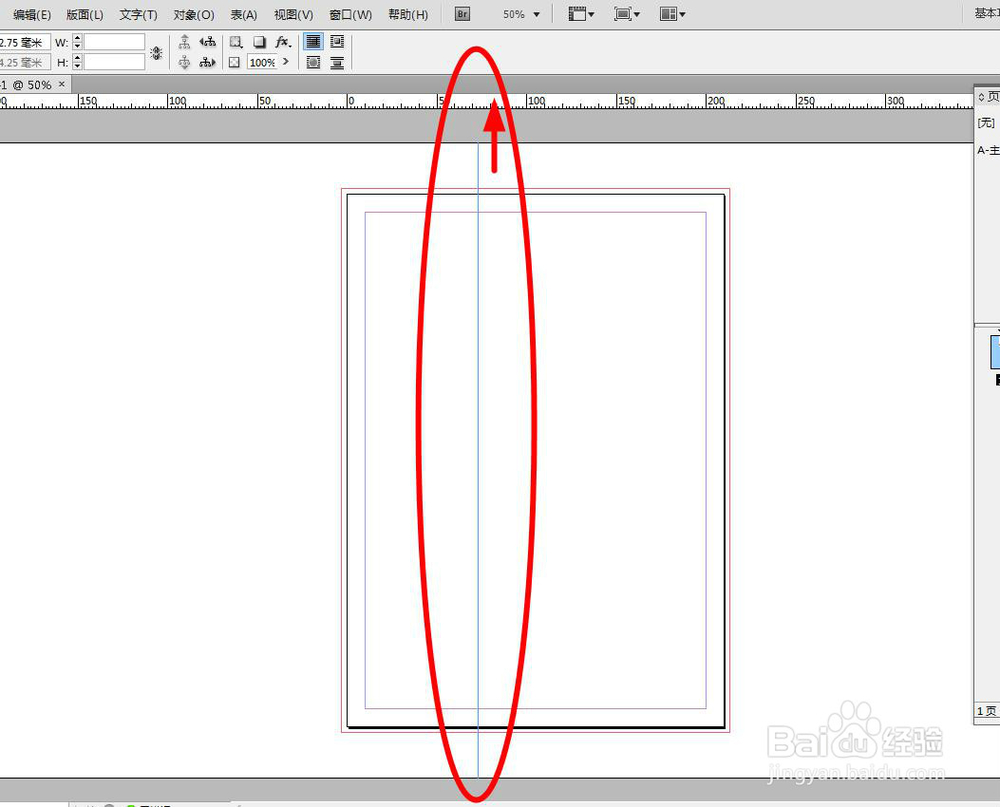 5/14
5/14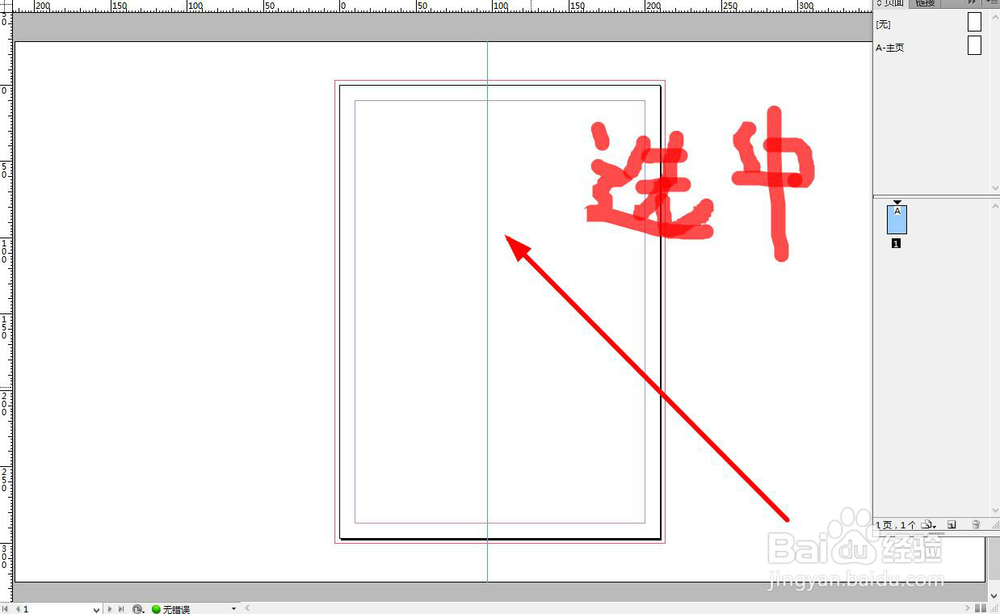
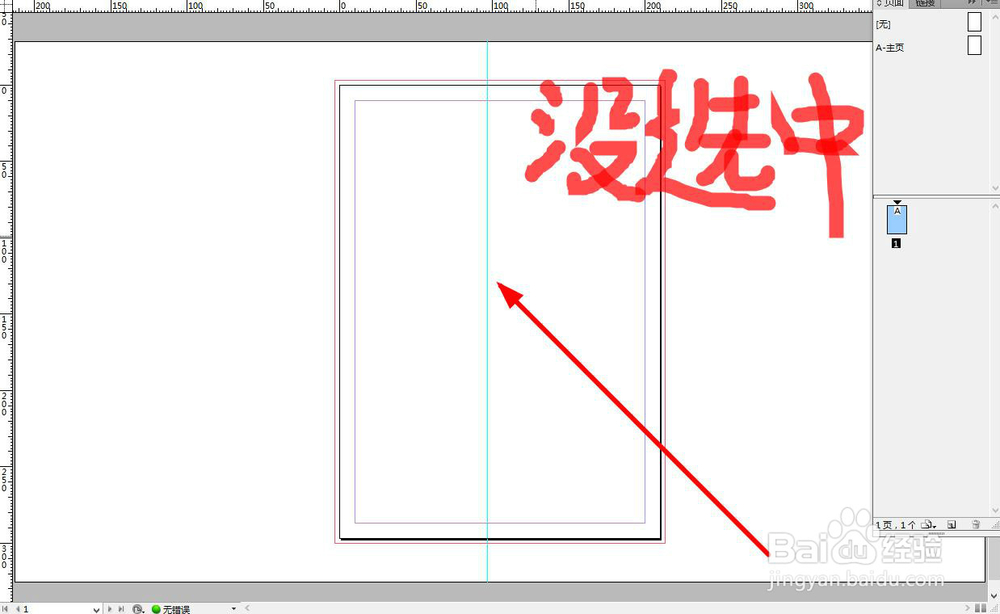 6/14
6/14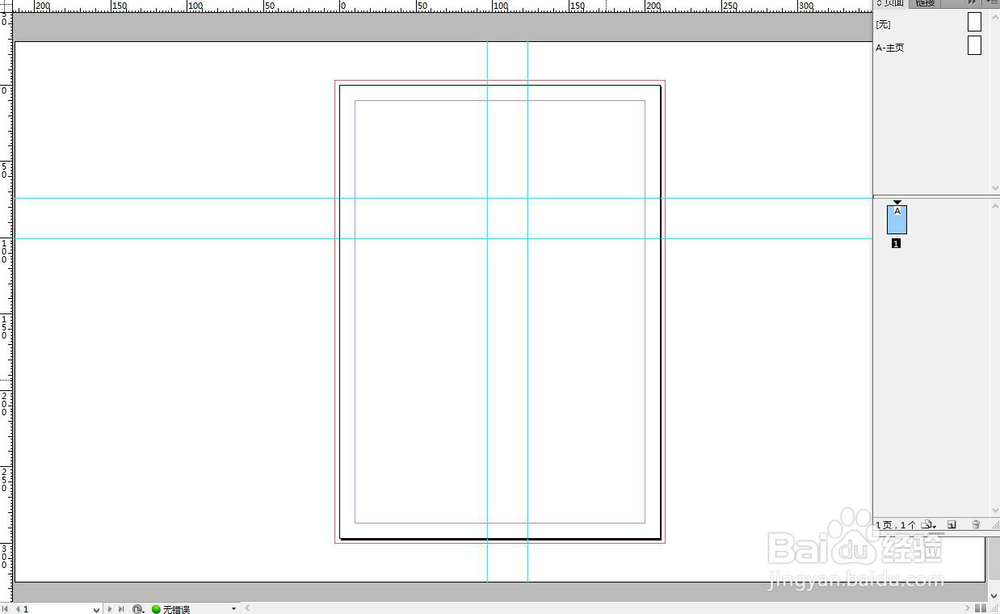 7/14
7/14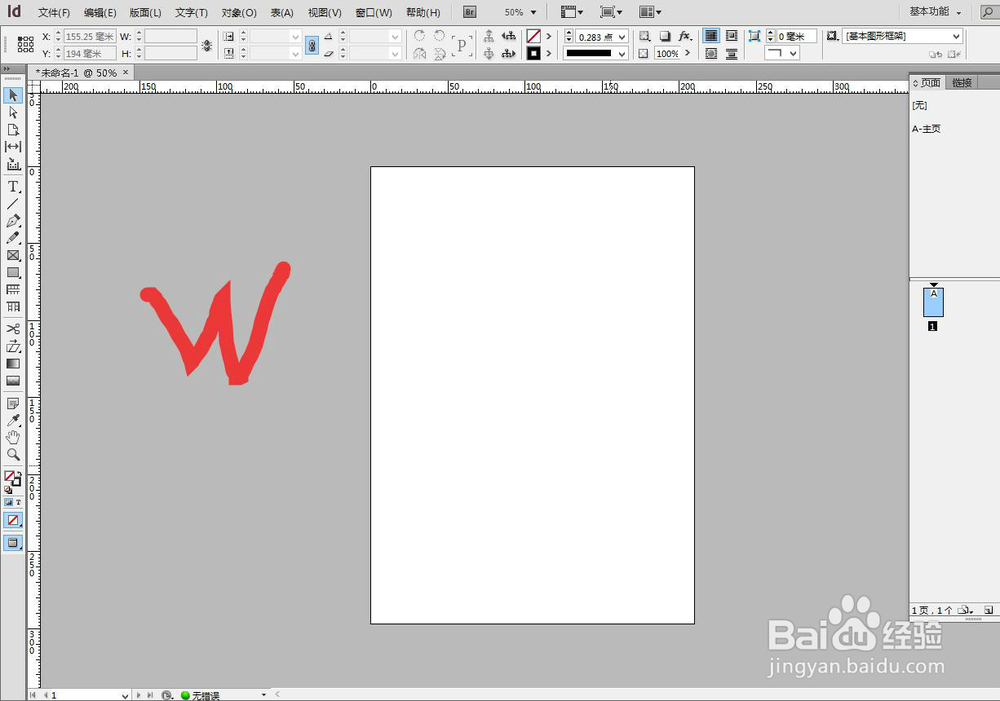 8/14
8/14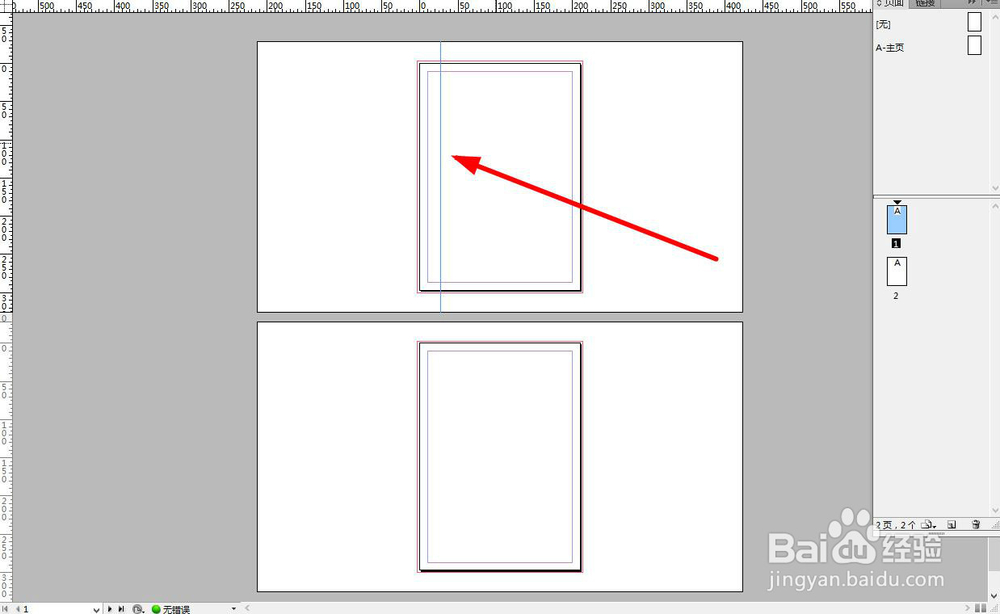 10/14
10/14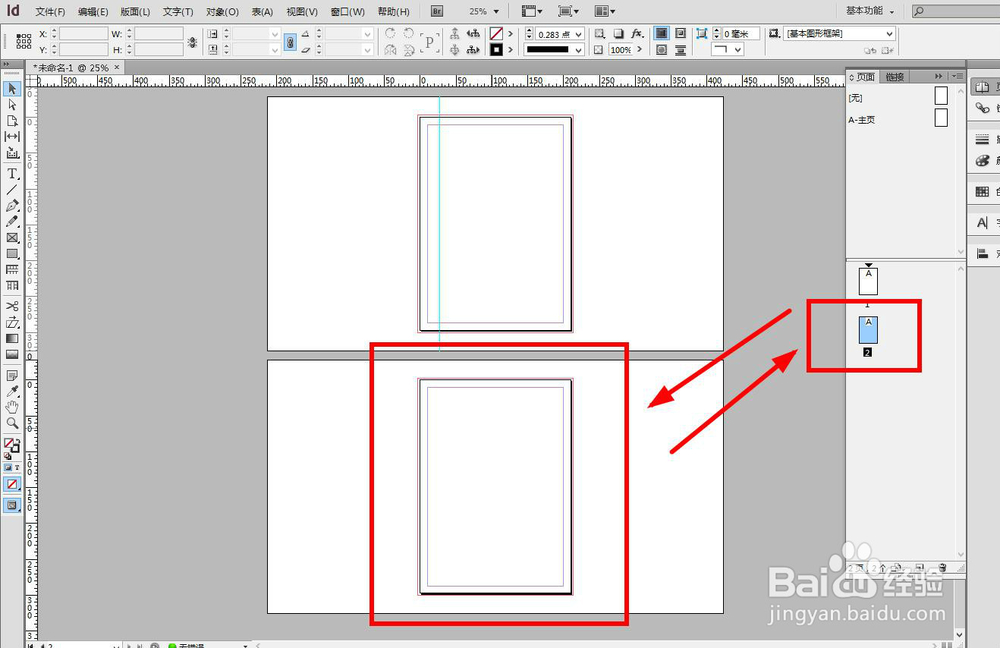 11/14
11/14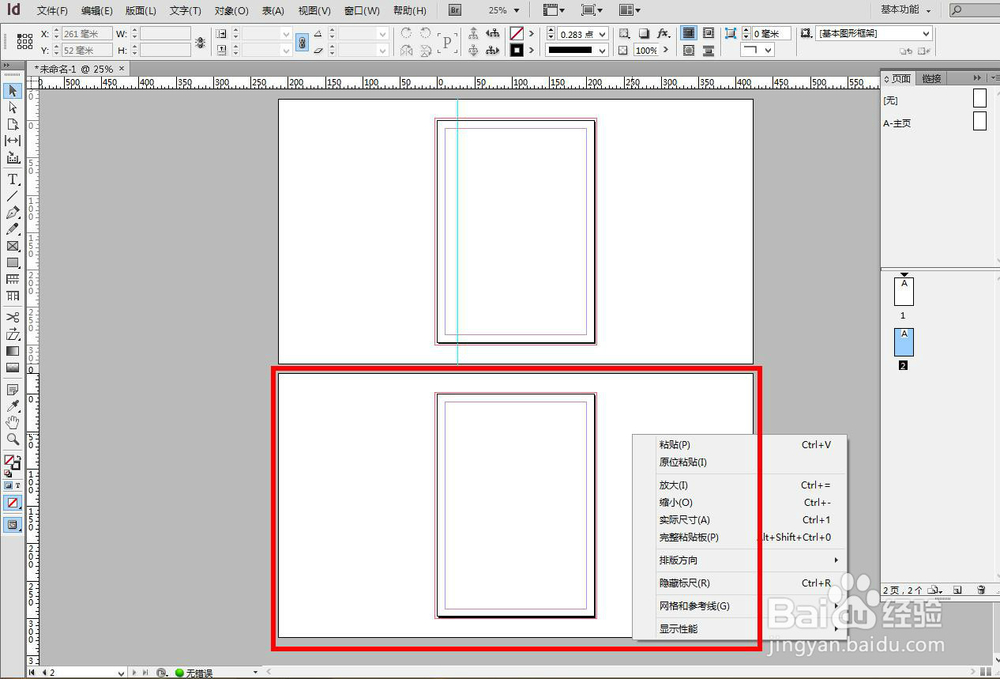 12/14
12/14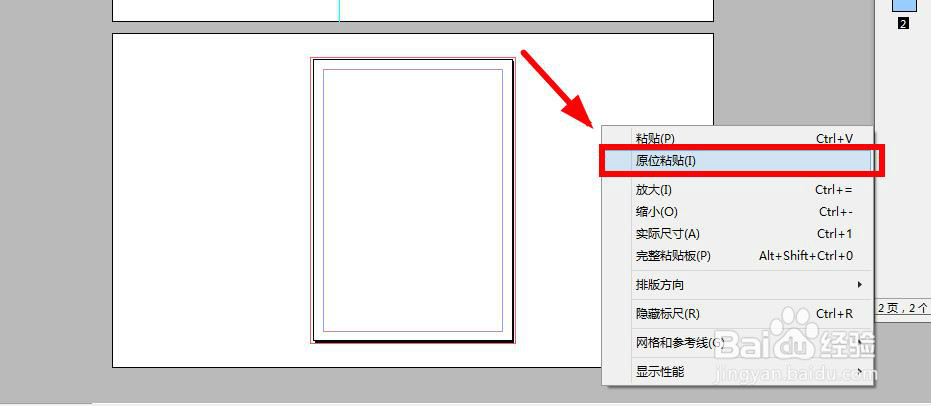 13/14
13/14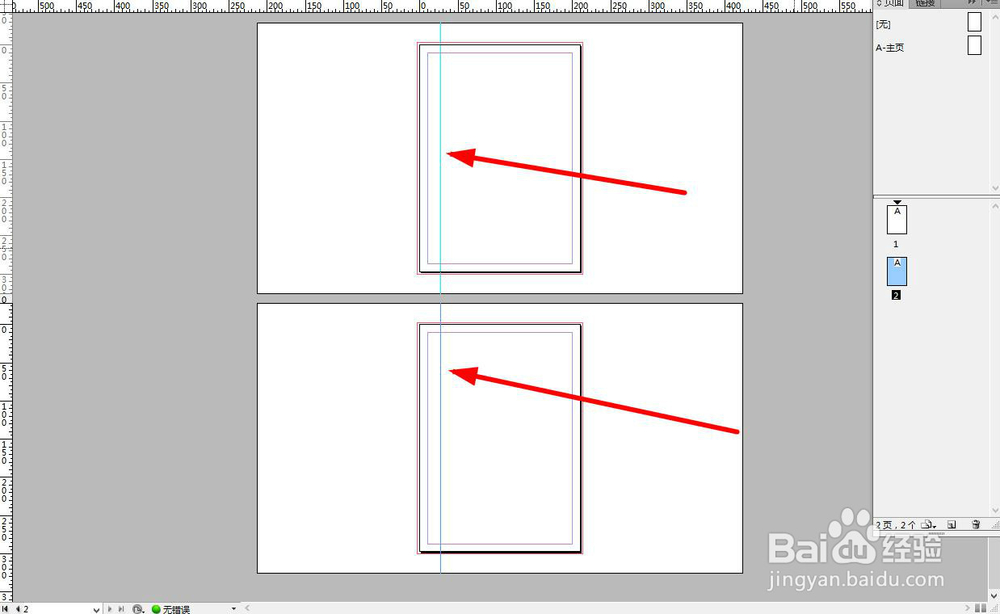 14/14
14/14
打开一个ID文档
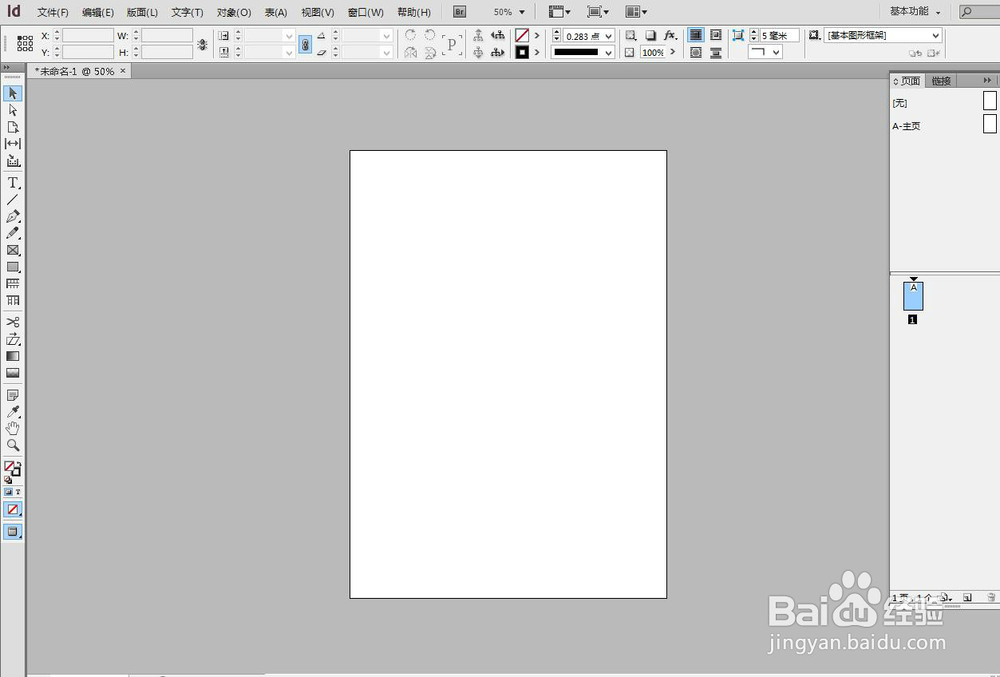 2/14
2/14将“标尺”打开,“Ctrl”+“R”(一般做图软件都是这个快捷键),如下图箭头所指的就是标尺
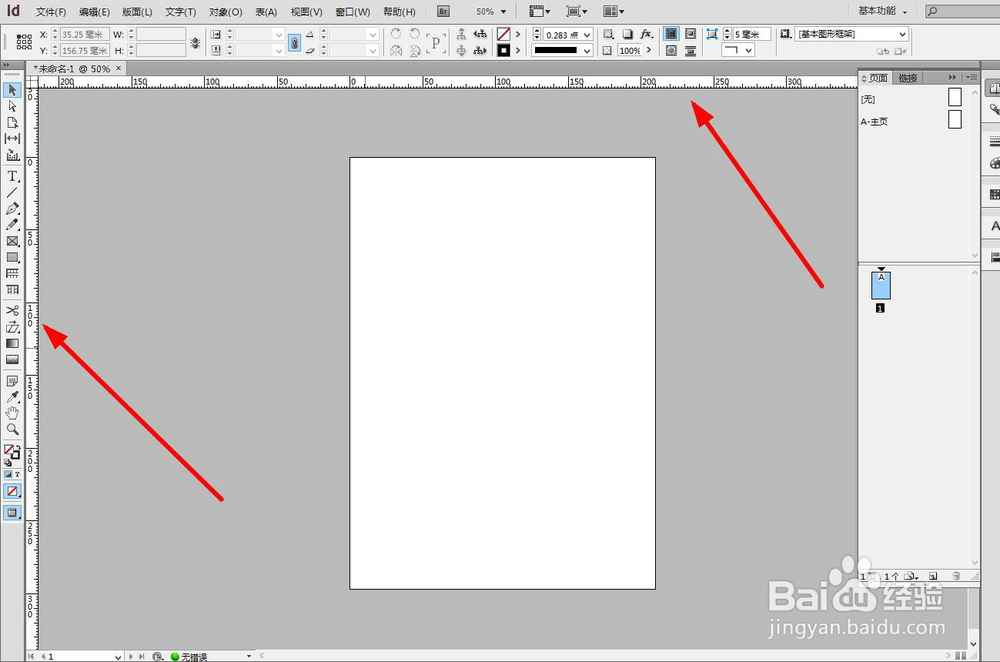 3/14
3/14然后将鼠标移至标尺位置,然后单击鼠标左键,不要松开,拉出一条辅助线,移动到自己需要的位置,也可以拉出来之后再调整位置
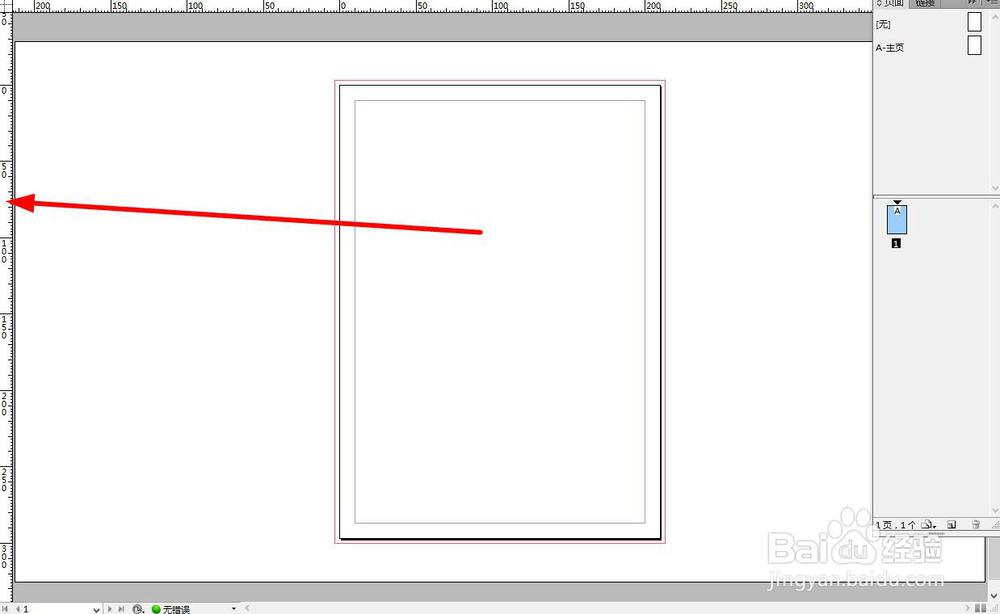
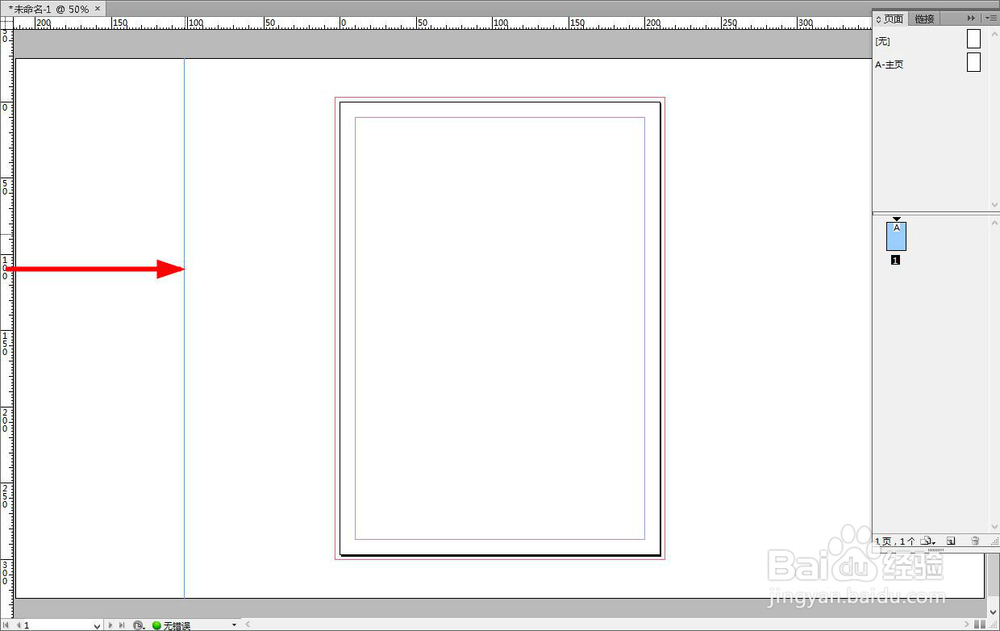 4/14
4/14然后将鼠标移至拉出来的辅助线,对齐标尺至自己需要的位置,拉住的时候不要松开鼠标左键,然后在标尺上面滑动,会显示相应的距离。
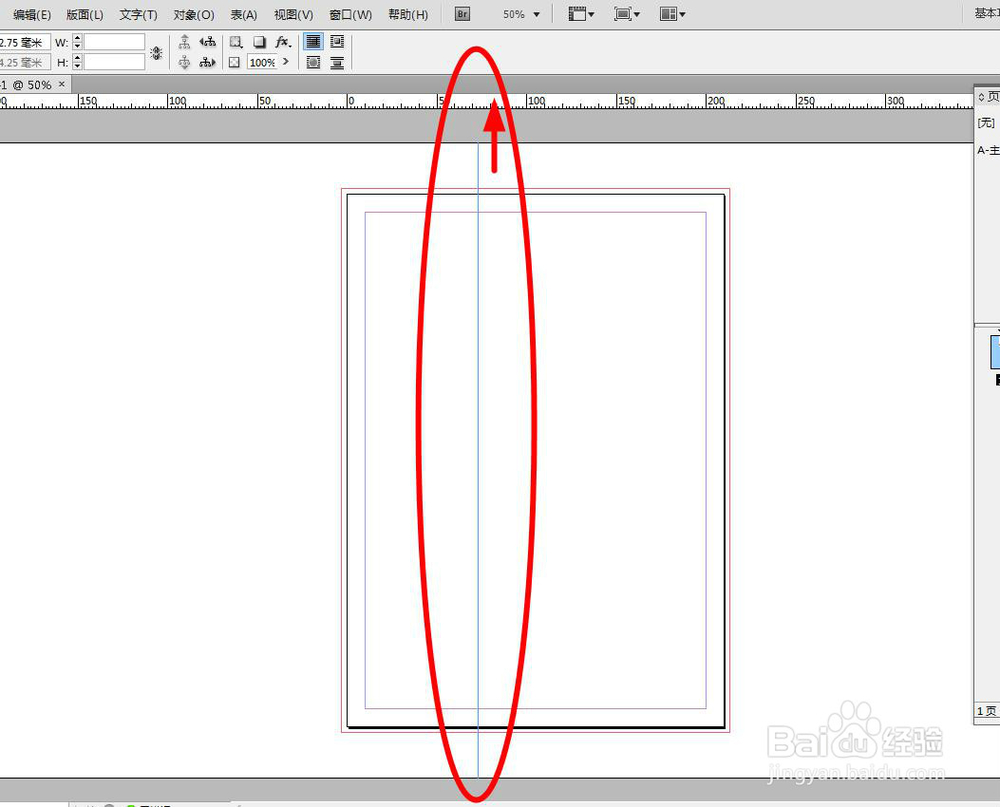 5/14
5/14如果不要这个辅助线,可以框选选中然后按键盘的“Delete”键删除,下图选中及没选中颜色对比
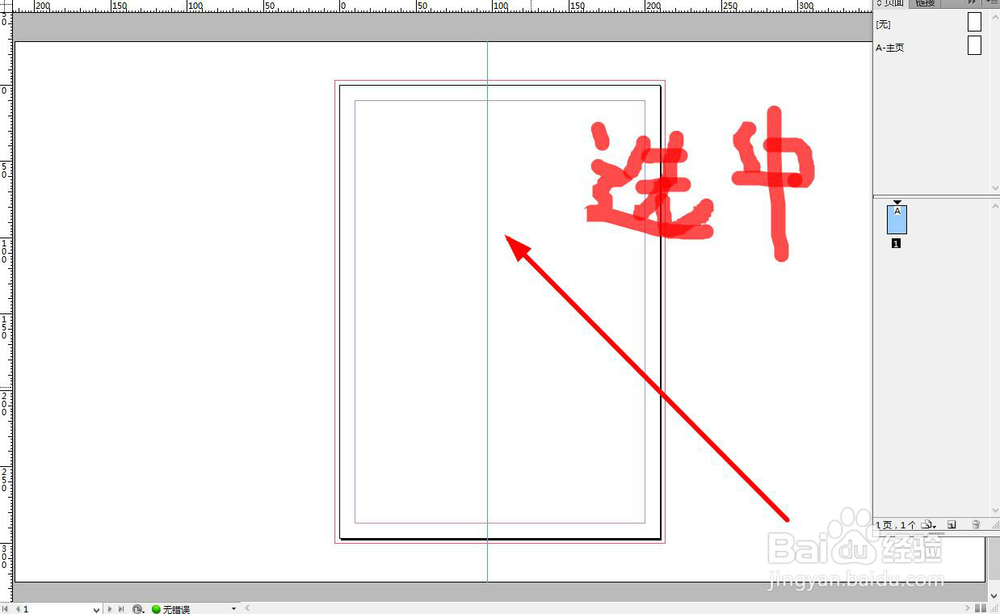
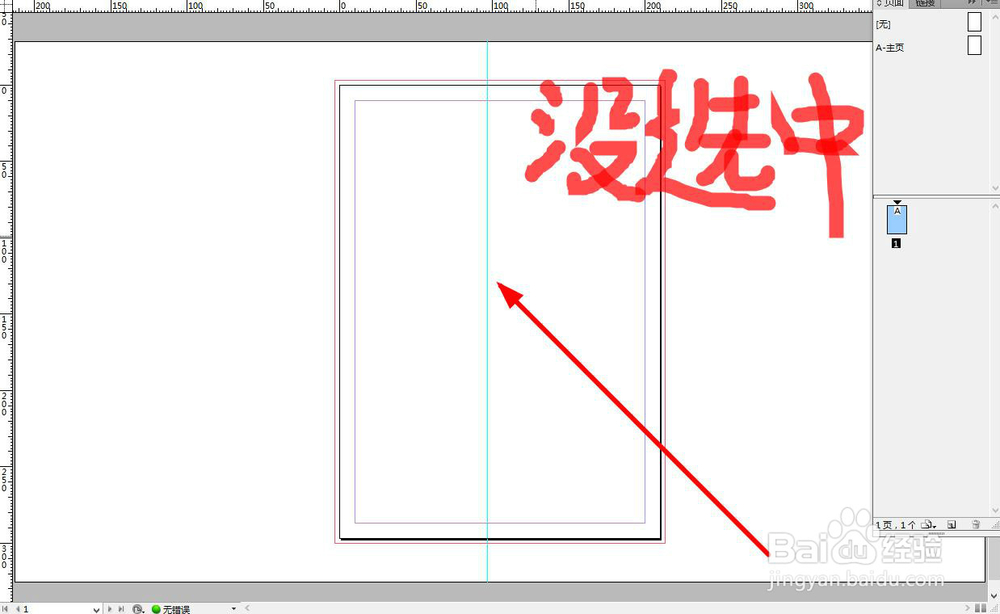 6/14
6/14上下标尺做完辅助线的大概样子
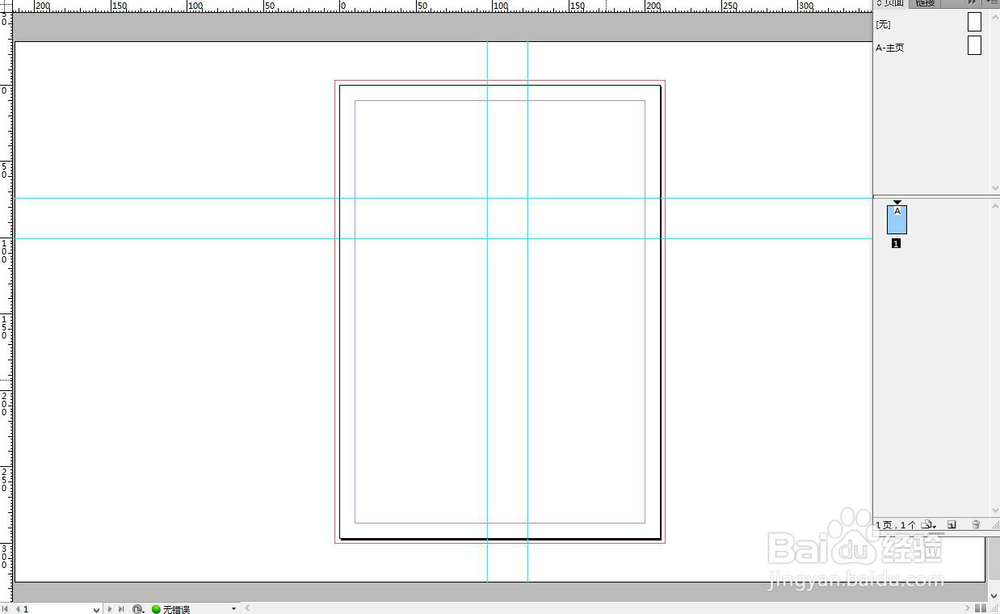 7/14
7/14然后按“W”关闭/打开编辑视图,就看不到辅助线了
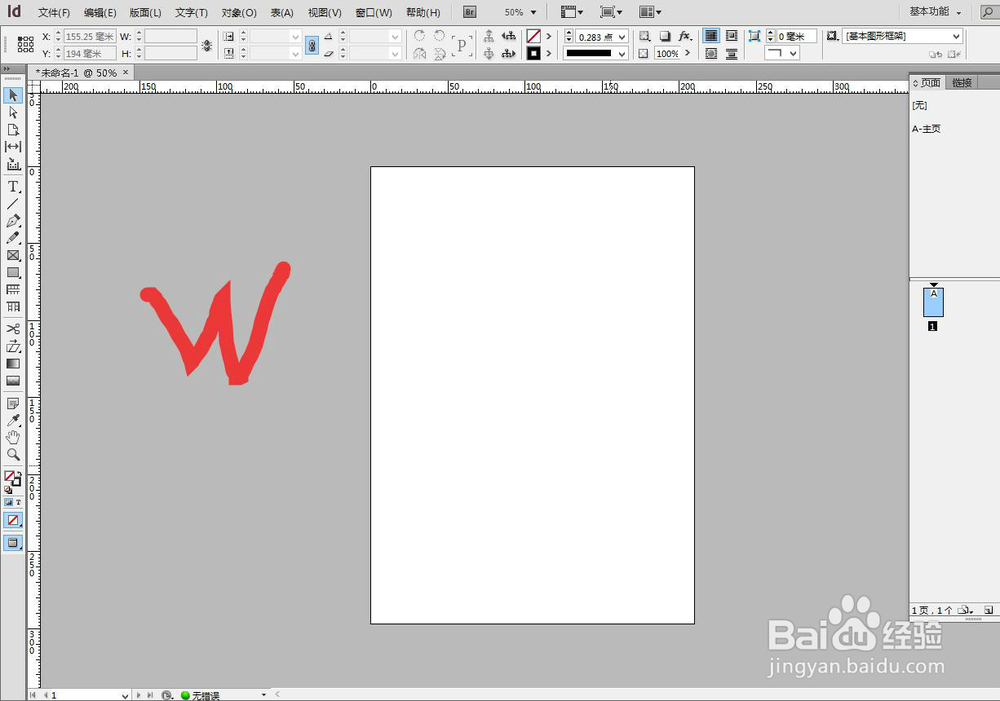 8/14
8/14也可以选中辅助线之后再其它页面“原位粘贴”就可以在不同的页面做桶一个位置的辅助线,步骤如下
9/14选中辅助线“Ctrl+C”复制
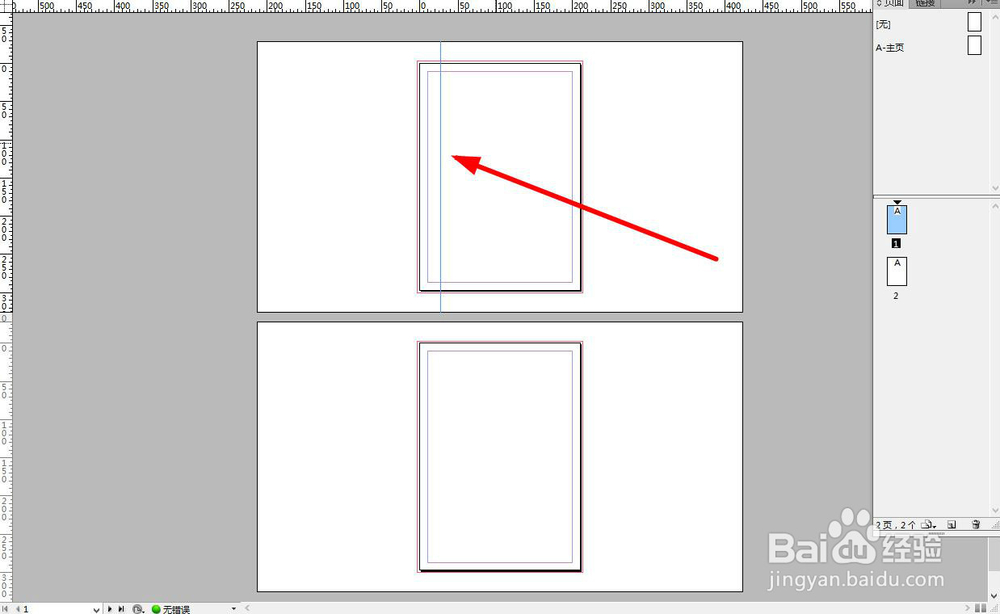 10/14
10/14然后点击想粘贴的页面
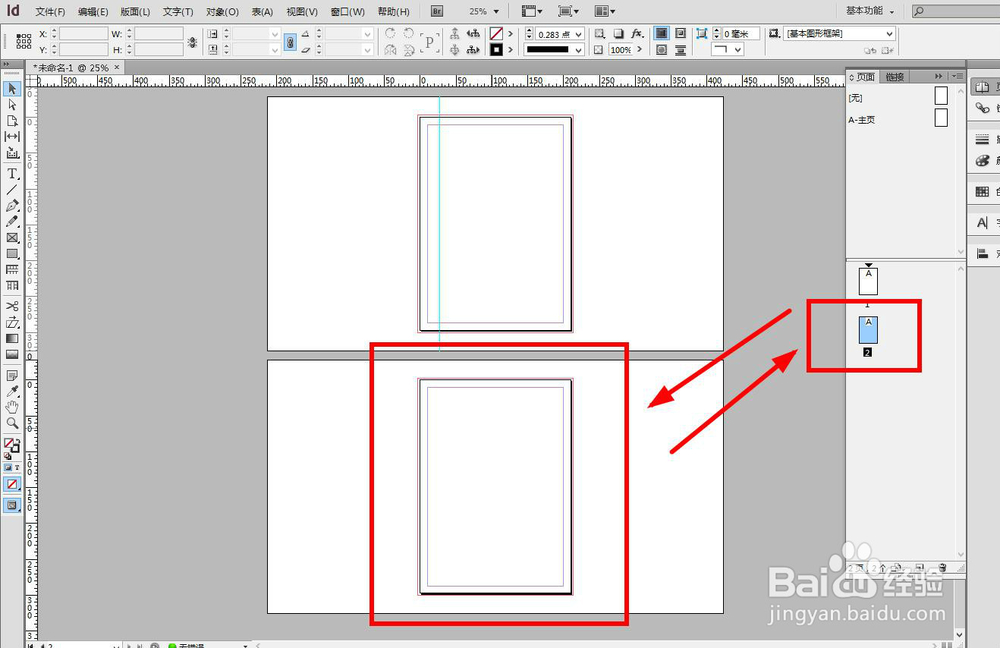 11/14
11/14在白色的部分单击鼠标右键
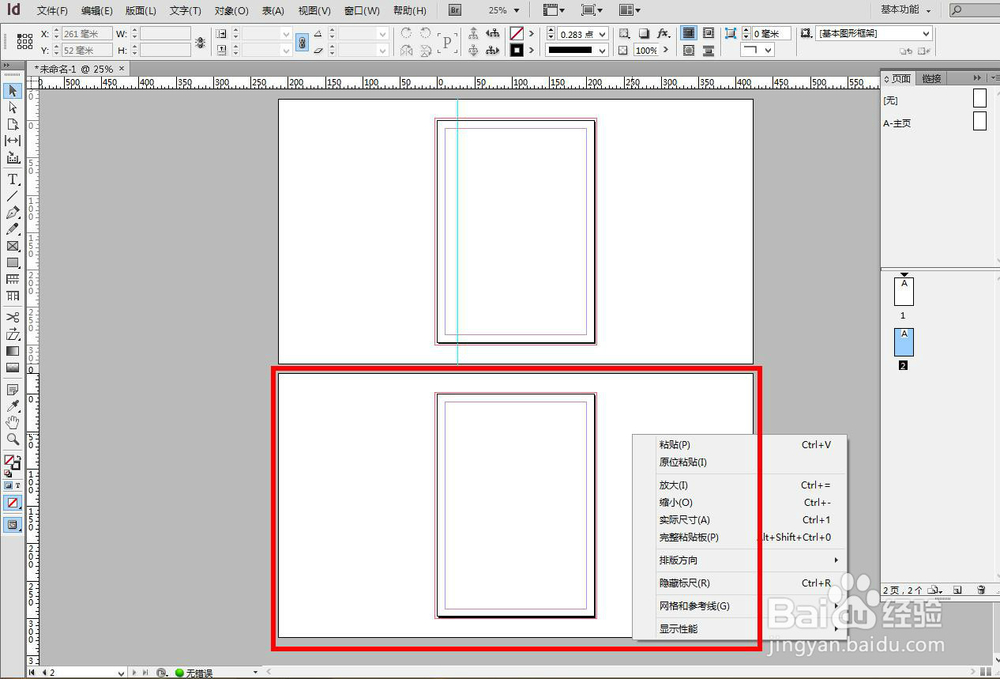 12/14
12/14选择“原位粘贴”如下图所示
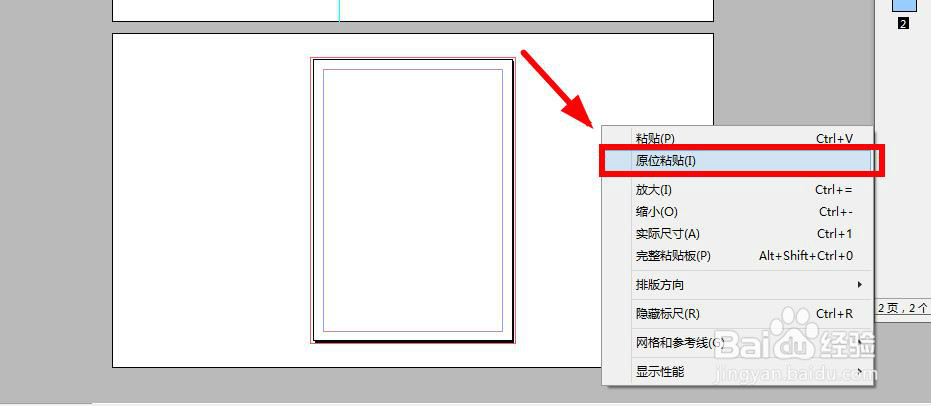 13/14
13/14就可以看到其它页面同一个位置出现辅助线
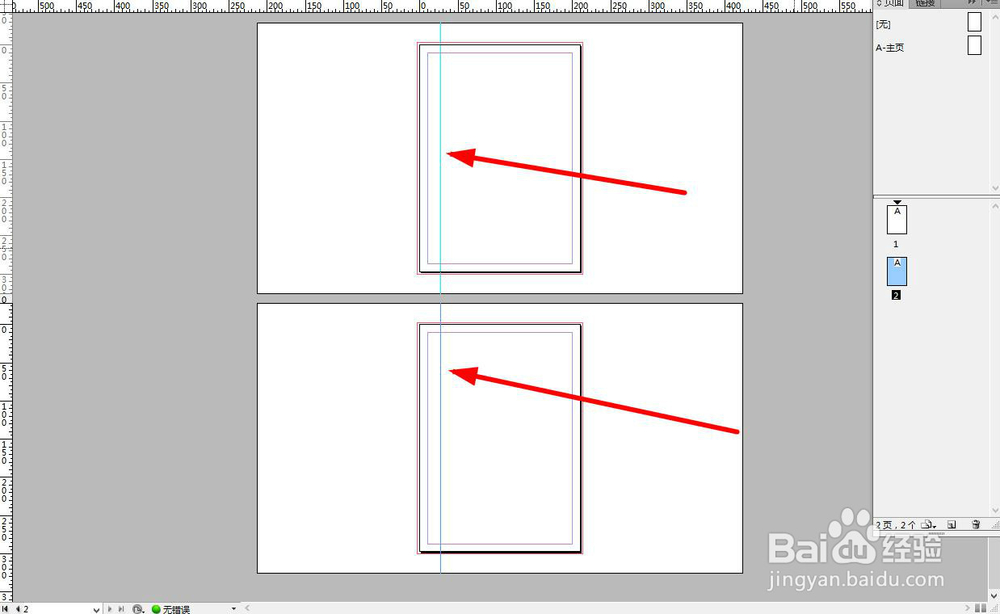 14/14
14/14一些基本的方法就是这样啦
版权声明:
1、本文系转载,版权归原作者所有,旨在传递信息,不代表看本站的观点和立场。
2、本站仅提供信息发布平台,不承担相关法律责任。
3、若侵犯您的版权或隐私,请联系本站管理员删除。
4、文章链接:http://www.1haoku.cn/art_1021699.html
 订阅
订阅